Différences entre versions de « Etapes d’activation de votre licence Outlook »
| Ligne 10 : | Ligne 10 : | ||
| − | 1/ Sur l’interface manager [https://www.ex10.biz/ ex10.biz] , dans votre organisation le client/revendeur coche la case « licence Outlook » pour une BAL déterminée. | + | 1/ Sur l’interface manager [https://www.ex10.biz/ ex10.biz] , dans votre organisation le client/revendeur coche la case « licence Outlook » pour une <span class=notranslate>BAL</span> déterminée. |
[[Fichier:EX10 ActLicenceOut 0.jpg|EX10_ActLicenceOut_0.jpg]] | [[Fichier:EX10 ActLicenceOut 0.jpg|EX10_ActLicenceOut_0.jpg]] | ||
| Ligne 23 : | Ligne 23 : | ||
| − | 4/ Configurez Outlook 2010 en récupérant le script de configuration Ex10 dans l'onglet "Script" | + | 4/ Configurez Outlook 2010 en récupérant le script de configuration Ex10 dans l'onglet "<span class=notranslate>Script</span>" |
[[Fichier:EX10 ActLicenceOut 2.jpg|EX10_ActLicenceOut_2.jpg]] | [[Fichier:EX10 ActLicenceOut 2.jpg|EX10_ActLicenceOut_2.jpg]] | ||
| − | 5/ Ensuite redirigez-vous dans la partie tools.ex10.biz section licence et remplissez les informations demandées (Un email sera alors automatiquement envoyé au support) | + | 5/ Ensuite redirigez-vous dans la partie <span class=notranslate>tools.ex10.biz</span> section licence et remplissez les informations demandées (<span class=notranslate>Un email</span> sera alors automatiquement envoyé au support) |
[[Fichier:EX10 ActLicenceOut 3.jpg|EX10_ActLicenceOut_3.jpg]] | [[Fichier:EX10 ActLicenceOut 3.jpg|EX10_ActLicenceOut_3.jpg]] | ||
Version du 15 octobre 2015 à 08:59
de:Ihre Outlook-Lizenz-Aktivierung-Schritte nl:Uw activeringsstappen voor Outlook licentie it:La procedura di attivazione di licenza Outlook pt:Seus passos de ativação de licença do Outlook es:Los pasos de activación de licencia de Outlook en:Your Outlook license activation steps
Comment activer votre licence Outlook ?
1/ Sur l’interface manager ex10.biz , dans votre organisation le client/revendeur coche la case « licence Outlook » pour une BAL déterminée.
2/ Récupérez le fichier d’installation Outlook 2010 dans l'onglet "Telechargement" sur tools.ex10.biz pour la plateforme que vous souhaitez
3/ Installez-le sur votre poste de travail
4/ Configurez Outlook 2010 en récupérant le script de configuration Ex10 dans l'onglet "Script"
5/ Ensuite redirigez-vous dans la partie tools.ex10.biz section licence et remplissez les informations demandées (Un email sera alors automatiquement envoyé au support)
6/ Le support vérifie les informations et procède à la validation
7/ L’activation d’Outlook 2010 se fera alors automatiquement
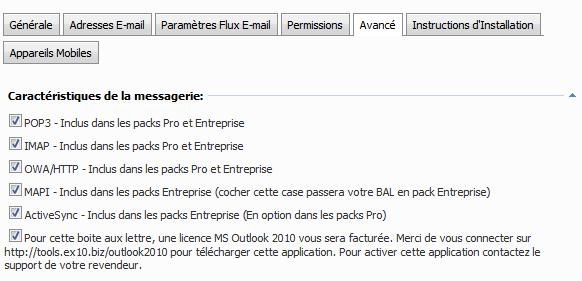
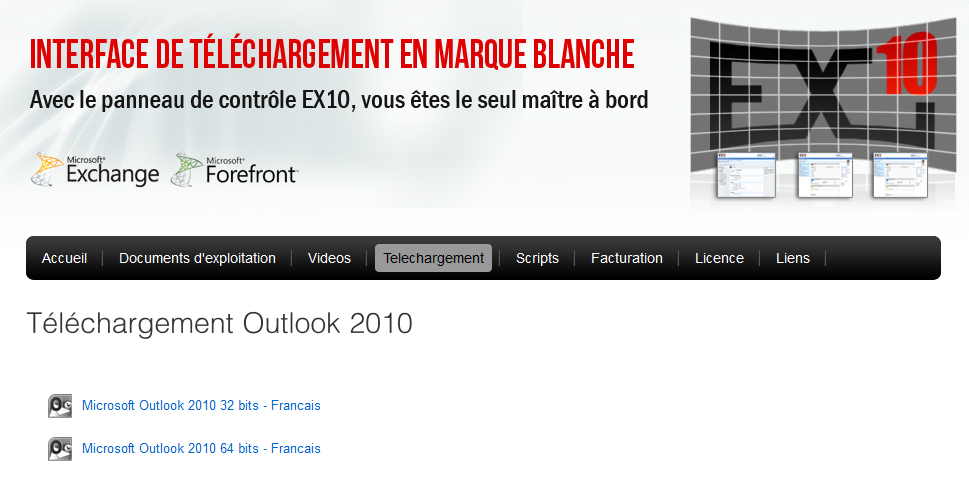
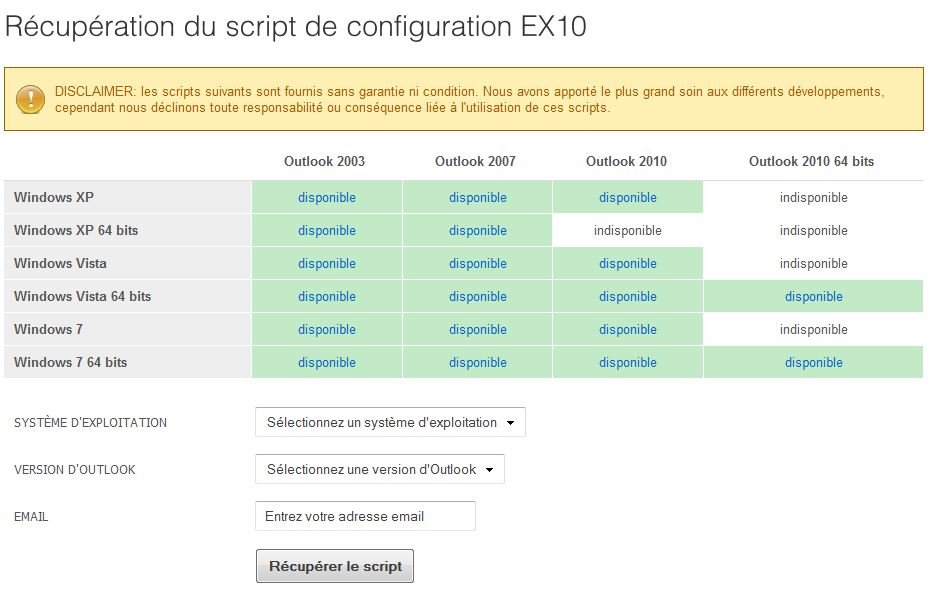
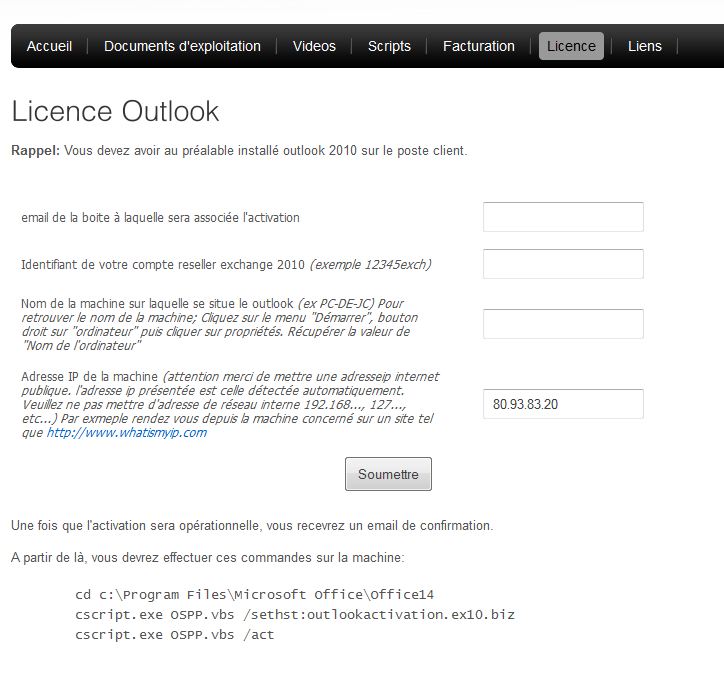
Activer l'actualisation automatique des commentaires